- Back to Home »
- Belajar »
- Langkah-langkah membuat database berikut tabelnya
Posted by : Perkasa Siregar
Friday, October 18, 2013
- Sql Server
- Ms Access
- Oracle
- Mysql
- Postgree Sql
dan masih banyak lagi sofware DBMS lainnya yang bisa anda gunakan, nah penulis akan membahas database yang menggunakan mysql, bagaimana cara membuat database menggunakan mysql dan membuat tabel-tabelnya.
1. Cara Membuat Database
untuk cara membuat database di mysql ini ada 2 cara yaitu dengan menggunakan console atau menggunakan commant prompt disini penulis akan membahas yang menggunakan commant prompt untuk membuat database menggunakan commant prompt sangatlah mudah namun silahkan lihat cara masuk mysql melalui command prompt di SINI dan cukup dengan mengetikan >> create database diikuti dengan nama database yang akan anda buat maka database sudah berhasil dibuat jika anda ingin membuat database menggunakan phpmyadmin bisa lihat tutorialnya di SINI .
2. Cara Membuat tabel di dalam database
untuk membuat tabel didalam database anda harus menggunakan database tersebut terlebih dahulu dengan cara ketikan >>use database; dan ketikan scrip.
inti dari membuat tabel pada gambar di atas ditunjukan pada nomer 3 yaitu membuat tabel admin pada bagian nomer 4 untuk melihat tabel yang ada di dalam database android untuk melihat lebih detail anda bisa ketikan script berikut >>desc admin ;.
- Versi saya hehehe....
2. setelah anda install, aktifkan(runningkan) apache, mysql dan filezila
4. ketikan : localhost/phpmyadmin dan hasilnya sbb :
5. Di “create new database” ketikan nama database yang akan dibuat.
6. Disini saya beri nama : belajar, lalu klik “Create”
7. Isi nama tabel pada kolom “Create new table on database belajar”
8. Disini saya beri nama : login , lalu klik “Go”
9. Anda akan dibawa ke table login untuk mengisi field yang diperlukan.
10.Isikan Field, Type dan Values sprit contoh gambar dibawah ini :
Ket :
kolom I : field = username (primary)
type = varchar
values = 12
kolom II : field = password
type = varchar
values = 12
11. Lalu klik “Save”
12. Sekarang anda telah mempunyai database dengan nama “belajar” dan tabel “login”
13. Selesai.
14. Semoga bang Silaban mengerti
Sekian dari saya untuk info lebih lanjut klik disini dan like ya.
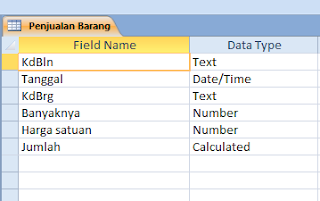














.jpg)





